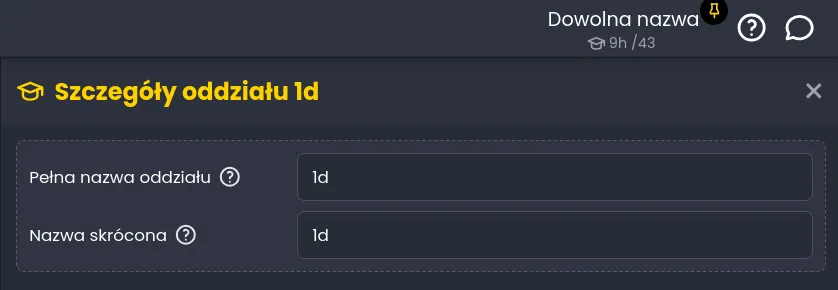Drukowanie i eksportowanie planu
Po zakończeniu optymalizacji planu lekcji, gdy jest on gotowy do opublikowania, w widoku planu kliknij Zapisz plan (w lewym górnym rogu, skacząca dyskietka). Poniżej, klikając w Eksport/wydruk, masz do wyboru następujące możliwości eksportu:
- Płachty (Excel): arkusz kalkulacyjny programu Excel, w którym jest wiele arkuszy, z widokami planu lekcji dla oddziałów, nauczycieli i sal. Te widoki najczęściej służą do powieszenia planu lekcji na korytarzu lub w pokoju nauczycielskim.
- XML (do Librusa): jest to format programu Librus, który można wczytać zarówno do dziennika elektronicznego, jak i do programu aSc timetables do układania planów
- HTML (na stronę): jest to “klikalny” plik z planem lekcji, który można bezpośrednio umieścić na stronie szkoły
- Plan oddziałów / nauczycieli / sal (PDF): każda z tych opcji prowadzi do możliwości wydruku pojedynczych planów dla każdego oddziału/nauczyciela/sali na osobnej stronie. Aby uzyskać plik pdf, w oknie wydruku wybierz drukarkę (urządzenie docelowe) “Microsoft Print to PDF”.
Import danych do programu aSc timetables
Dział zatytułowany „Import danych do programu aSc timetables”Jeśli jesteś przyzwyczajony do widoku karteczek i planu w programie aSc timetables, to możesz wczytać konfigurację i plan ułożone w Dobrym Planie. W tym celu:
- Po otwarciu programu aSc wybierz na górnym pasku Główny, a następnie Nowy
- Podaj dowolną nazwę szkoły oraz ustaw maksymalną liczbę godzin lekcyjnych na 8/9/10/11… (w zależności od szkoły)
- Wiele razy klikaj Następny aż na końcu pojawi się przycisk Zakończ i w niego też kliknij.
- Jeśli w Twojej szkole jest zerowa lekcja, to wejdź w Szkoła, a następnie włącz zerową godzinę lekcyjną
- W górnym pasku wybierz Plik, potem Import a następnie AscPlanlekcjiXML i wybierz plik w formacie .xml, który wyeksportowałeś z Dobrego Planu.
- Wiele razy klikaj Ok (nie klikaj “Przeskocz”!) aż do samego końca
- Plan powinien w całości zaimportować się do programu
Sale o większej pojemności
Dział zatytułowany „Sale o większej pojemności”Jeśli w Twojej szkole są sale o większej pojemności (np. sala do WFu), to po wczytaniu planu niektóre karteczki nie będą miały przypisanych sal. Żeby nie musieć poprawiać ich ręcznie, wykonaj następujące kroki:
- Na górnym panelu wybierz Wprowadź, a następnie Sale szkolne
- Dla każdej sali, która ma większą pojemność:
- Wejdź w Warunki
- Ustaw odpowiednią wartość w polu “Liczba lekcji, które mogą odbywać się równocześnie w tej samej sali” i kliknij OK
- Na górnym panelu wybierz Plan lekcji, a następnie Przypisz sale szkolne do oddziałów
- W ostatnim okienku zaznacz Tylko dodaj
- Karteczki bez sal powinny teraz automatycznie trafić na swoje miejsce.
Nazwij lub przypnij swój plan
Dział zatytułowany „Nazwij lub przypnij swój plan”Na górnym panelu z planami możesz nazwać swój plan klikając w ołówek przy jego nazwie:

Następnie podaj nazwę planu:
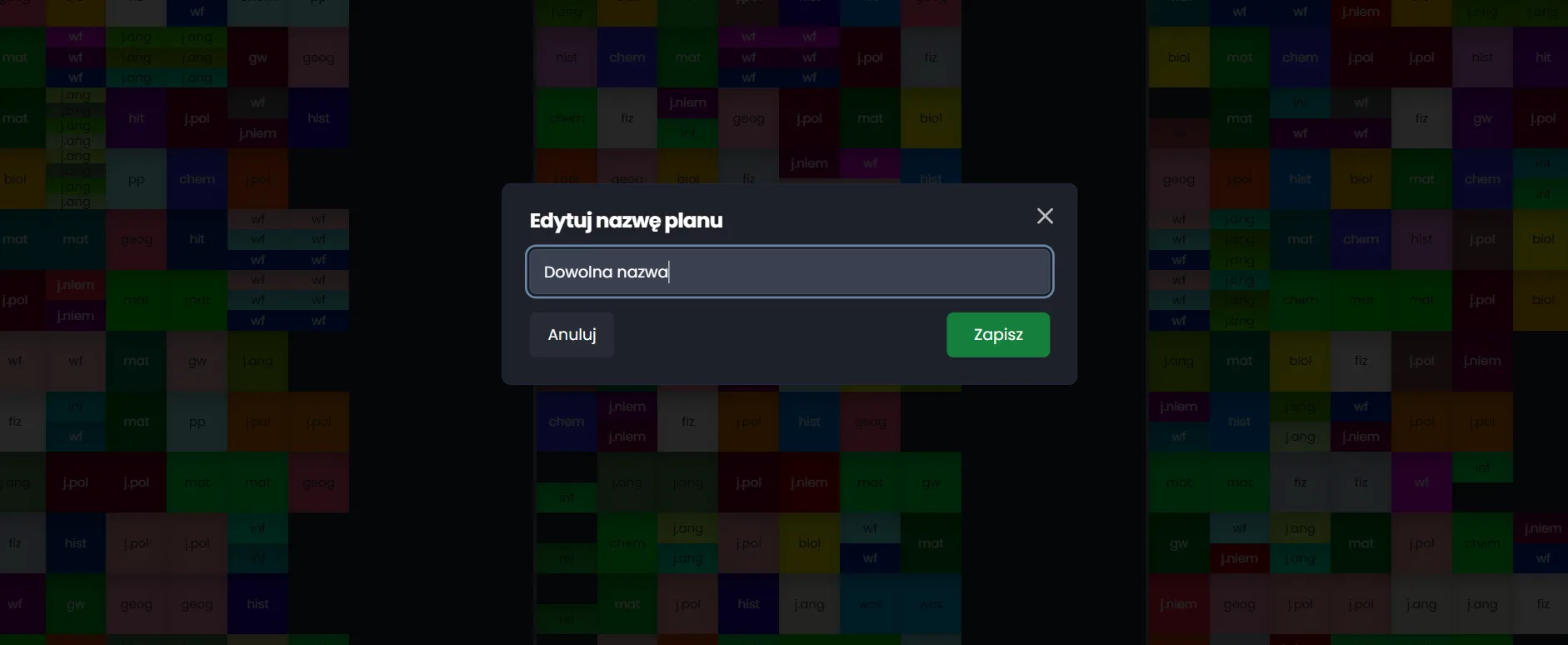
Wtedy będziesz mógł łatwo znaleźć swój plan w historii, na przykład na liście planów (wybierając Tylko plany):
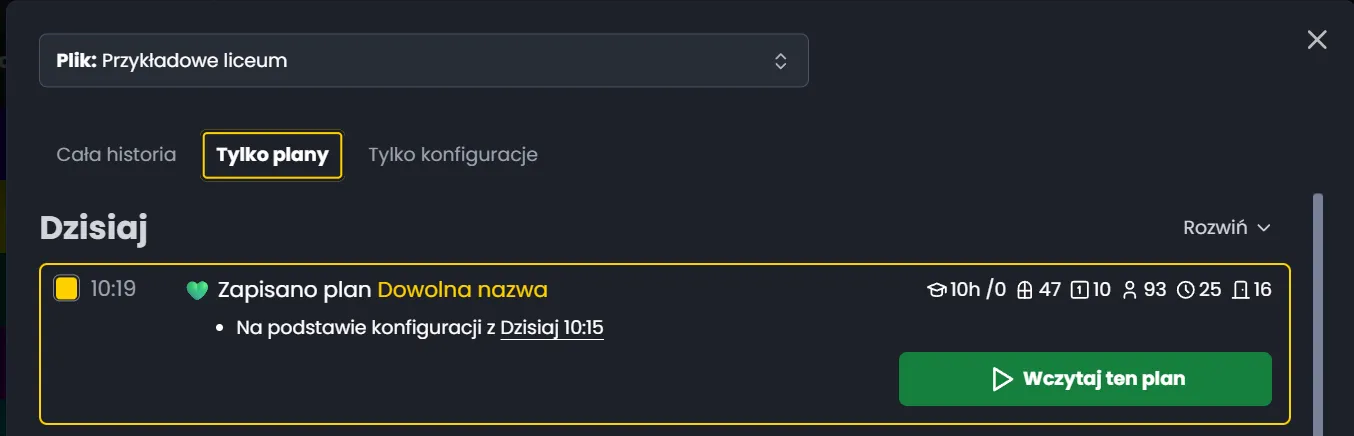
Jeśli klikniesz na pinezkę przy nazwie planu, to pojawi Ci się on w prawym górnym rogu i będzie tam cały czas, niezależnie od zmian w konfiguracji!